Adaptér Wi-Fi Netis WF2190 - prehľad, ovládače, nastavenia
Nemusím často konfigurovať rôzne adaptéry Wi-Fi, ale dnes sa mi podarilo otestovať adaptér Netis WF2190. Poviem vám niečo o tomto zariadení, ukážem vám, ako ho pripojiť, nainštalovať ovládače a nakonfigurovať. Lacný adaptér Wi-Fi od spoločnosti Netis, podporujúci štandard 802.11ac. Môže sa pripojiť k sieťam Wi-Fi na frekvencii 2,4 GHz a 5 GHz. Pripojené je cez USB 3.0. Ako by to malo byť v dvojpásmovom adaptéri.
Maximálna rýchlosť pripojenia: až 300 Mb / s v pásme 2,4 GHz a až 900 Mb / s v pásme 5 GHz. Pomocou Netis WF2190 môžete v prípade potreby distribuovať internet cez Wi-Fi. Existuje podpora pre SoftAP. Prístupový bod môžete nakonfigurovať pomocou štandardného nástroja v systéme Windows alebo špeciálnych programov. Na konci článku o tom budem podrobnejšie písať, dám odkazy na pokyny.
Tento adaptér je vhodný pre stolné počítače aj notebooky. Poradil by som ho ale kúpiť iba pre PC. Je príliš veľká na notebook a tiež na antény. Môžete zvoliť kompaktnejší prijímač. A pre stacionárny počítač je model WF2190 dokonalý.

O tomto adaptéri som čítal veľa recenzií. Existujú dobré aj zlé recenzie. V podstate sa každý sťažuje na krivky ovládača a programu. V mojom Windows 10 to začalo fungovať hneď po pripojení. Bol zistený automaticky bez inštalácie ovládačov. V Správcovi zariadení sa zobrazuje ako Realtek. Tento adaptér pracuje na čipsete Realtek 8812AU. Podporuje Windows 10 / 8.1 / 8/7 / Vista / XP, MacOS 10.11 a Ubuntu 14.04.
Recenzia Netis WF2190
Výbava je veľmi dobrá. Samotný adaptér sa dodáva s dvoma anténami. Napájanie antény 5dBi. V prípade potreby ich môžete vymeniť. Vďaka týmto anténam je príjem veľmi dobrý.
Súčasťou balenia je aj predlžovací kábel USB. Je stánok. Vďaka nemu môžete adaptér nainštalovať vertikálne. K dispozícii je tiež CD s ovládačmi a pokynmi.

Samotný adaptér má tlačidlo WPS. S jeho pomocou sa môžete rýchlo pripojiť k sieti Wi-Fi bez zadania hesla. Viac som tu písal o WPS. Adaptér je možné zapojiť priamo do USB portu na vašom počítači alebo cez predlžovací stojan. Uvidíte, ako vám to viac vyhovuje.

Nezabudnite naskrutkovať antény. Bez antén Netis WF2190 s najväčšou pravdepodobnosťou vôbec neuvidí sieť Wi-Fi. Ak to urobí, úroveň signálu bude veľmi slabá. Najlepším spôsobom pripojenia je USB 3.0. Ak je vo vašom počítači alebo notebooku. Port USB 3.0 je vo vnútri zvyčajne modrý.
Ovládače Netis WF2190
Ak máte v počítači Windows 10, po pripojení adaptéra sa s najväčšou pravdepodobnosťou nakonfiguruje automaticky. Systém vyberie samotný ovládač a nainštaluje ho. Na oznamovacej lište by sa mala zobraziť ikona bezdrôtového pripojenia s hviezdičkou. V správcovi zariadení mám adaptér „Realtek 8812AU Wireless LAN 802.11ac USB NIC“.

Počítač už môžete pripojiť k sieti Wi-Fi.

Môžete sa pripojiť k sieti, skontrolovať rýchlosť, zistiť, ako bude pripojenie fungovať. Ak sa vyskytnú problémy alebo nízka rýchlosť, môže mať zmysel aktualizovať ovládač.
V systémoch Windows XP a Windows 7 sa bude určite musieť ovládač nainštalovať ručne. A vo Windows 8 si myslím tiež.
Inštalácia ovládača z disku alebo sťahovanie z webu
Sada obsahuje disk s ovládačmi a pomôcku na správu adaptéra. Tento nástroj naozaj nepotrebujeme, ale je nainštalovaný spolu s ovládačom. Stačí vložiť disk do jednotky, spustiť súbor install.exe a dokončiť inštaláciu.

Potom musíte reštartovať počítač. Zobrazí sa program Netis USB Wireless LAN Utility. Vyzerá to takto:

Nepáčia sa mi tieto ďalšie programy. A nie sú potrebné. Môžete sa pripojiť prostredníctvom zoznamu dostupných sietí v systéme Windows. Pomocou tohto pomocného programu sa však môžete pokúsiť nakonfigurovať prístupový bod (distribuovať Wi-Fi cez adaptér WF2190).
Odporúčam vám však stiahnuť si ovládač z webovej stránky Netis: //www.netisru.com/Suppory/de_details/id/1/de/96.html
Nájdete tam vždy najnovší ovládač. Je pravda, že pre tento adaptér je najnovšia verzia 21. 2. 17 (v čase písania tohto článku). Na disku sa ale môže nachádzať ešte starší ovládač.

Uložte archív do počítača, otvorte ho, spustite súbor Setup.exe a počkajte na dokončenie inštalácie. Nezabudnite reštartovať počítač.
Ak problémy pretrvávajú, môžete skúsiť nájsť ovládač pre samotnú čipset Realtek 8812AU. Pomocou tohto pokynu môžete dokonca vyhľadať ID zariadenia. V komentároch sú zvýraznené informácie, že niektoré problémy sú vyriešené inštaláciou ovládača z adaptéra WUSB6300. Ktorý beží na rovnakom čipe.
Ďalšie informácie
Niekoľko ďalších tipov a riešení:
- Ak chcete distribuovať Wi-Fi cez adaptér Netis WF2190, odporúčam to urobiť pomocou príkazového riadku. Prečítajte si viac v článku Ako distribuovať Wi-Fi z notebooku alebo počítača bez routera. Alebo prostredníctvom mobilného hotspotu, ak máte Windows 10.
- Netis USB Wireless LAN Utility, úprimne povedané, nie veľmi dobrý. Ak ho odstránite, môže byť odstránený aj ovládač. Ale netestoval som. Môžete jednoducho zrušiť začiarknutie políčka Zobraziť ikonu v oblasti. Z nejakého dôvodu som to pri štarte nenašiel.
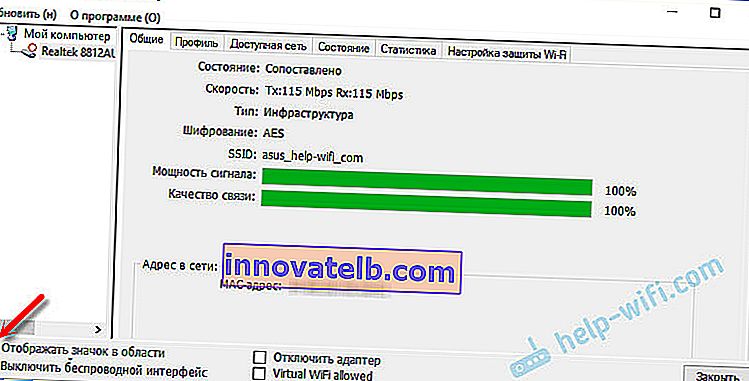 Nerozumiem, prečo Netis neumožnil inštaláciu ovládača bez pomôcky.
Nerozumiem, prečo Netis neumožnil inštaláciu ovládača bez pomôcky. - Ak počítač nevidí náš adaptér USB Netis, najskôr ho zapojte do iného portu. Skúste pripojiť bez predlžovacieho kábla. Skontrolujte na inom počítači.
- Nie je neobvyklé, že narazíte na problém, keď po nainštalovaní adaptéra počítač nevidí sieť Wi-Fi. Zvyčajne stačí spustiť službu autokonfigurácie WLAN.
- Pamätajte, že pomalé rýchlosti pripojenia nemusia byť spôsobené samotným prijímačom. Smerovač môže znížiť rýchlosť. Na rýchlosť má vplyv aj úroveň signálu a hluk.
Teším sa na vašu spätnú väzbu v komentároch. Ak máte otázky, tipy alebo užitočné informácie o serveri Netis WF2190, potom tiež napíšte. Odpoviem všetkým!
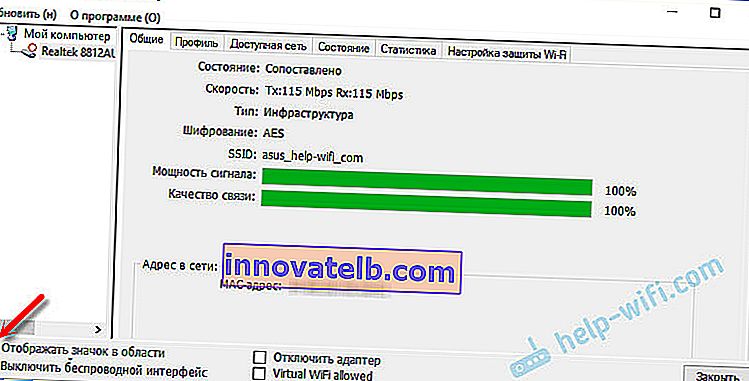 Nerozumiem, prečo Netis neumožnil inštaláciu ovládača bez pomôcky.
Nerozumiem, prečo Netis neumožnil inštaláciu ovládača bez pomôcky.